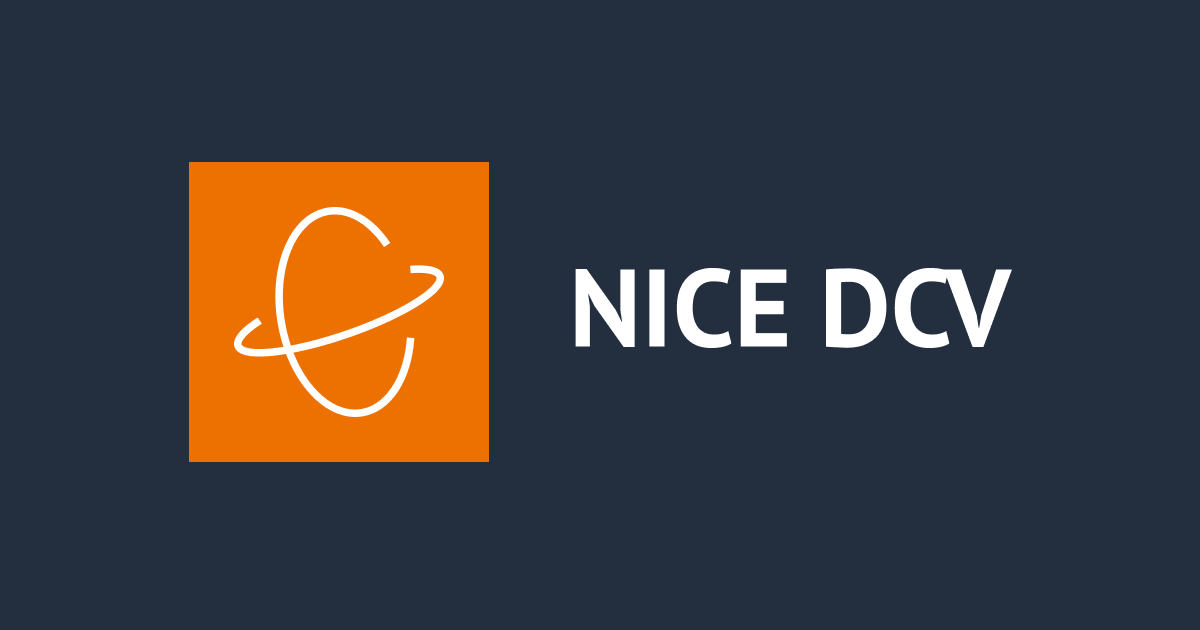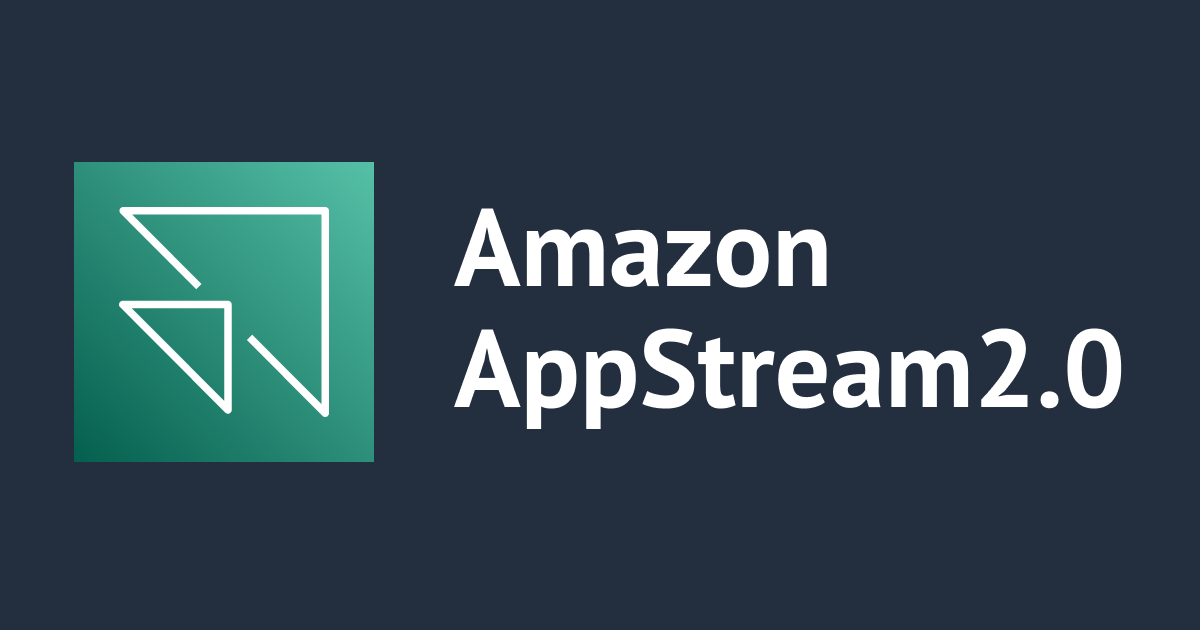
Amazon AppStream 2.0 Workshop 日本語版をやってみた
はじめに
以前、AWS Summit Tokyoに参加した際、Amazon AppStream 2.0に関するセッションを聞き、興味を持ったため、Workshop をやってみました。
AppStream 2.0について、まとめられている記事がありますので、一読されることをおすすめします。
ハンズオンで理解できること
今回のハンズオン内容は、Appstream 2.0 の環境を作成し、アプリケーションをエンドユーザーにストリーミングする方法について学習します。
流れは以下の通りです。
- Google Chrome と Notepad++ がインストールされたAppStream 2.0 のカスタムイメージを作成します。
- カスタムイメージを使用して Appstream 2.0 のフリートを作成します。
- フリートを Appstream 2.0 スタックに関連付けます。
- Appstream 2.0 の環境からストリーミングされたアプリケーションに、エンドユーザーとして接続します。
作成する構成
このハンズオンで作成する構成は、Workshopで掲載されている以下です。

引用元:https://catalog.us-east-1.prod.workshops.aws/workshops/e324c13e-2ded-4da2-ad9c-f685305156ac/ja-JP/conclusion
目次
- 01 概要
- 達成できること
- 前提条件
- 02 ラボの開始
- 自分の AWS アカウントを使用する
- Getting started at an AWS hosted workshop
- 03 VPC と サブネット
- VPC とサブネットの作成
- 設定の確認
- 04 AppStream 2.0 Image Builder
- Image Builder の作成
- Image Builder に接続する
- アプリケーションのインストール
- 05 Image Assistant
- ストリーミングアプリケーションの追加
- アプリケーションの動作検証
- パフォーマンスの最適化
- イメージの構成
- イメージの確認と作成
- 06 フリートのプロビジョニング
- フリートの詳細設定
- フリートの構成
- ネットワークの設定とフリートの作成
- 07 スタックの設定
- スタックを作成する
- 08 エンドユーザーによる接続
- ストリーミング URL の作成
- AppStream 2.0 ユーザープール
- 09 エンドユーザーエクスペリエンス
- ストリーム配信されたアプリケーションへの接続
- AppStream 2.0 ツールバーの概要
- アプリケーションの起動
- ウィンドウの切り替え
- ファイルのアップロードとダウンロード
- クリップボードを使う
- 設定を表示する
- 全画面とマルチモニタ表示
- AppStream 2.0 クライアントを使って接続する
- セッションを終了する
- 10 最後に
各章の感想やコメント
- 03 今回、東京リージョンで、VPCやサブネットをコンソール上で作成しました。ただし、バージニアリージョンなどの特定の地域に限り、CloudFormation テンプレートが用意されております。リソースの削除も一括で削除できるので、おすすめです。
- 04 Imageは、最新イメージのAppStream-WinServer2019-03-29-2023 (Public)を選択しました。

- 08 ユーザー認証時、登録したメールアドレスに通知がきますが、私の場合、迷惑メールに振り分けられていたので注意してください。
- 09 Amazon AppStream 2.0 では、ホームフォルダー(Home Folder)に保存するすべてのファイルは S3 に バックアップされました。一時ファイルフォルダ(Temporary Files)はセッション中の一時的なファイル置き場として機能し、セッションインスタンスが閉じるとすぐにデータが失われることを、手を動かしながら理解できました。

- 09 ストリーム配信されたアプリケーションに接続時、赤枠のタブバーの機能を1つ1つ解説されているため、操作も大枠理解することができました。

- 09 「AppStream 2.0 クライアントを使って接続する」
- ユーザーは、AppStream 2.0 クライアントを使用するか、もしくはWeb ブラウザを使用して AppStream 2.0 ストリーミングセッションを開始できます。
- ただし、AppStream 2.0 クライアントは、Windows用のため、Macの方は利用できません
- 10 料金がかかるリソースは、以下の4つですので、不要になった時点で削除しましょう。
- NAT Gateway
- Elastic IP
- フリート
- イメージビルダー
- S3バケット:バケット名
appstream2-xxxx- Workshopには記載がありませんが、NAT Gatewayを削除すると、Elastic IPの料金がかかるため解放しましょう。
- S3バケットは、Appstream2.0 スタック作成時に作成されますので、忘れずに削除しましょう。
- 10 片付けでS3バケットを削除する際、バケットポリシーの
s3:DeleteBucketがDenyとなっているため、先にバケットポリシーを削除する必要があります。
- その後、オブジェクトを空にすると、削除できます。
最後に
今回は、Amazon AppStream 2.0 Workshopをやってみました。
Workshopでは、各手順がスクリーンショットで丁寧に解説されているため、エラーを起こすことなく理解しながら進めることができます。
ぜひ利用してみてください!